在 Windows 上使用 OpenSSH 可以大大增强远程管理和自动化能力。本文将为您介绍如何在 Windows 上安装、配置和使用 OpenSSH。
一、安装 OpenSSH
- 启用 OpenSSH 客户端和服务器:首先,打开“设置”->“应用”->“可选功能”,点击“添加功能”,搜索并安装“OpenSSH 客户端”和“OpenSSH 服务器”。
- 确认安装:安装完成后,可以在“开始”菜单中搜索“ssh”或“sshd”来确认是否成功安装。
二、配置 OpenSSH
- 配置服务器:编辑 sshd_config 文件(通常位于 C:\ProgramData\ssh\sshd_config),根据您的需求调整参数,如端口号、允许的用户等。
- 启动服务:在“服务”应用中找到“OpenSSH SSH Server”并启动它。
三、使用 OpenSSH
- 连接到远程服务器:在命令行中输入
ssh 用户名@服务器IP地址,按回车后输入密码即可连接。 - 执行远程命令:连接成功后,可以直接在命令行中输入命令在远程服务器上执行。
- 传输文件:使用
scp命令可以在本地和远程服务器之间传输文件。
四、注意事项
- 请确保防火墙设置允许 SSH 连接。
- 为了安全起见,建议定期更新 OpenSSH 并使用强密码。
- 在配置 sshd_config 文件时,要谨慎修改参数,避免影响服务器的安全性或可用性。
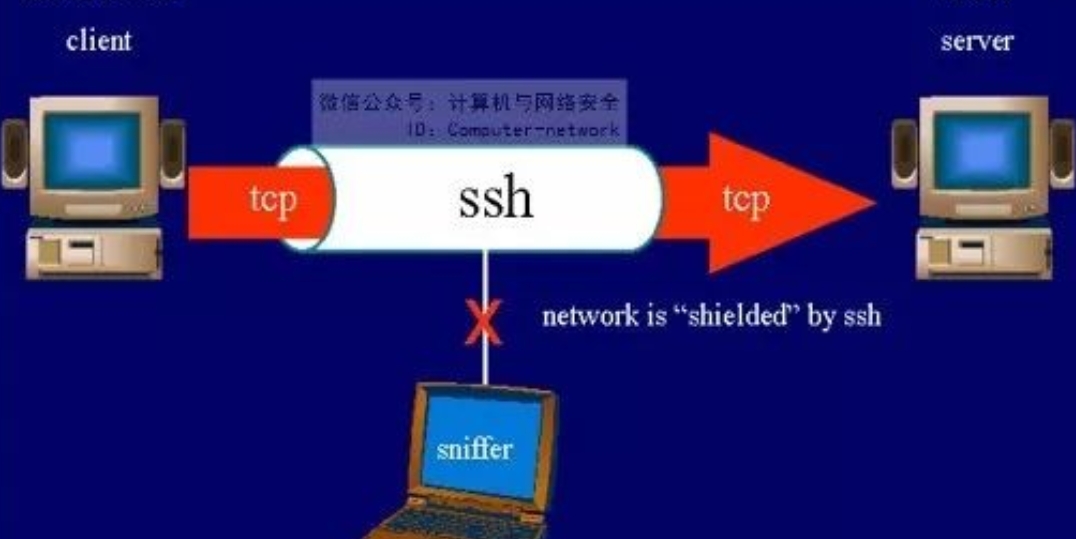
通过以上步骤,您就可以在 Windows 上轻松安装、配置和使用 OpenSSH 了。无论是进行远程管理还是自动化任务,OpenSSH 都将是您得力的助手。




